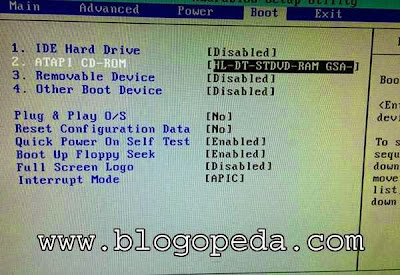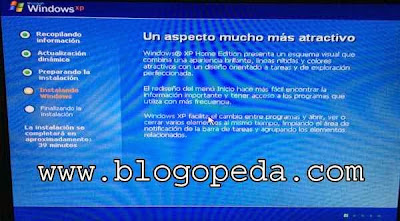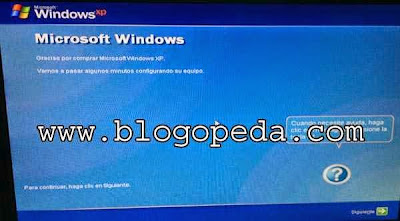Hoy en día, cuando compras un nuevo equipo, sobretodo portátil, este suele venir con el sistema operativo ya instalado, últimamente Windows 8, la última versión del sistema operativo de Microsoft. Además, por norma general, estos nuevos equipos suelen incluir una opción del fabricante para restaurar el equipo de fábrica, sin perder el sistema operativo.
Atrás quedaron los tiempos en los que comprabas un equipo y aparte debías adquirir el sistema operativo e instalarlo tu mismo.
Pero bueno, siempre hay ocasiones en las que debemos recurrir al formateo de nuestro disco duro, y por lo tanto, a instalar de nuevo el sistema operativo, o bien nos vemos obligados a cambiar de disco duro y tenemos que reponer el SO.
Aunque Windows XP no es la versión más actual del Sistema Operativo de Microsoft, si se puede decir que es la más utilizada. Hace tiempo, Microsoft anunció que dejaría de dar soporte en forma de actualizaciones de seguridad para la versión XP del SO, forzando un poco a los usuarios a actualizarse a las últimas versiones, pero lo que es cierto es que dicho anuncio se ha ido retrasando poco a poco.
En el caso de que tengas que formatear o cambiar de disco duro y tengas que volver a instalar el sistema operativo optando por Windows XP y te de miedo meterle mano a tu disco duro, debes saber que la instalación del XP es de lo más simple del mundo.
Lo primero es configurar tu equipo para que arranque desde la unidad de CD/DVD, para lo que entramos en la BIOS del mismo pulsando la tecla Supr durante el arranque. Una vez dentro de la BIOS, nos dirigimos a las opciones de BOOT o Inicio y marcamos nuestra prioridad, osea la unidad CD/DVD, para que sea la primera en comprobar durante el arranque. Metemos el disco de instalación en la unidad de CD, guardamos la configuración y reiniciamos.
El equipo arrancará leyendo la unidad de CD y nos pedirá que pulsemos una tecla para iniciar desde el CD de instalación:
Comenzará la carga de los archivos de instalación de Windows XP:
Pulsaremos la tecla ENTRAR para confirmar la instalación del Sistema Operativo:
Aceptamos el contrato pulsando F8:
La instalación revisará nuestro disco duro en busca de sistemas operativos instalados en él. En nuestro caso ha encontrado una antigua instalación de XP que vamos a eliminar e instalar de nuevo, con lo que pulsamos la tecla Esc:
Marcamos la partición de nuestra antigua instalación, la única que tenemos. En el caso de tener varias particiones en el disco duro, debéis seleccionar la primaria o aquella donde va el sistema operativo. Pulsamos D para eliminarla:
Confirmamos la eliminación de la partición:
Un último aviso. Confirmamos pulsando L:
Seleccionamos el espacio donde instalaremos Windows XP y pulsamos ENTRAR:
Comenzará la carga de los archivos de instalación:
Tras la carga, el equipo se reiniciará y comenzará la instalación de Windows XP:
Durante la instalación, tendremos que ir configurando el idioma, la zona horaria, estableciendo el nombre del equipo, etc.
Terminada la instalación, el equipo se reiniciará con la instalación completada:
Ya solo nos queda volver a configurar en la BIOS la secuencia de inicio del equipo, bien poniendo primero el disco duro con el sistema operativo o dejando la unidad de CD/DVD y después el disco duro.